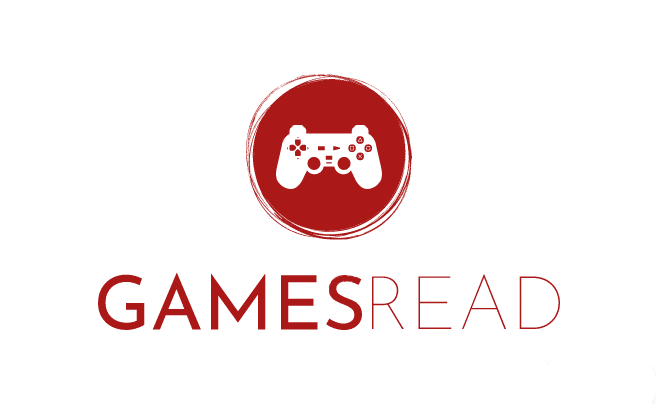Problèmes avec The Witcher 3 et leurs solutions: le jeu ralentit, vole, ne commence pas
La sortie longue à la route de The Witcher 3: Wild Hunt du Studio polonais CD Projekt Red. Comme d’habitude, certains utilisateurs sont confrontés à un certain nombre de problèmes et d’erreurs dans le jeu. Nous avons essayé de collecter les bugs et les moyens les plus courants de les résoudre dans cet article.
Comme d’habitude, nous vous conseillons avant de commencer à résoudre certains problèmes, de mettre à jour les pilotes de votre carte vidéo (NVIDIA a publié des pilotes spéciaux pour le jeu) et installer la dernière version de DirectX. Et aussi se familiariser avec les exigences officielles du système du Witcher 3 et évaluer les capacités de votre PC.

Liste des problèmes techniques Witcher 3 et leurs solutions
The Witcher 3 s’envole
Tout d’abord, comme d’habitude, nous mettons à jour les pilotes de la carte vidéo. Ensuite, nous regardons quelle erreur le jeu s’envole. Si dans le texte de l’erreur, il y a un nom de fichier DLL, nous le recherchons sur Internet, téléchargez et le placons dans le dossier souhaité. De plus, au début, éteignez tous les programmes de troisième partie, y compris le pare-feu et l’antivirus. Peut aider, réinstaller .Net Framework 4 Profil client et démarrage du jeu en mode fenêtre.
The Witcher 3 s’envole tout en maintenant
Le plus souvent, cela se produit sur des systèmes 32 bits, mettez à jour votre système d’exploitation vers 64 bits. C’est pour augmenter à la fois la stabilité et la vitesse. S’il n’y a aucun moyen de résoudre ci-dessous.
Witcher 3 vole sur un OC 32 bits
Nous recommandons fortement de mettre à jour jusqu’à un système d’exploitation 64 bits, mais s’il n’y a aucun moyen, alors les solutions sont les suivantes (Windows 7/8):
- Lancez la ligne de commande CMD;
- Entrez BCDEDIT / SET AugmentAserva 3072;
- Redémarrer le système;
- Si vous avez besoin de retourner les paramètres, entrez le BCDEdit / Deletevalue Auggusserva.
Basse fréquence du personnel dans The Witcher 3
Réduisez les paramètres graphiques et mettez à jour vos pilotes. Le cadre le plus vorace est «la taille de la mémoire de texture», abaissez-la. Après le démarrage, vérifiez si les paramètres ont été perdus.
Witcher 3 a cessé de travailler dans le fichier Soandso.Dll
Dans ce cas, vous devez télécharger l’utilitaire de fixateur DLL-Files bien connu et scanner votre système. Ensuite, ouvrez le menu «Installer DLL Files» et entrez le nom du fichier DLL souhaité, le programme installera automatiquement tout.
Le curseur de la souris était parti dans un Witcher 3
Appuyez sur la touche de décalage si les paramètres de contrôle ne sont pas modifiés.
Witcher 3 ne commence pas
Vérifiez le cache de jeu dans votre bibliothèque Steam, plusieurs fichiers sont généralement endommagés ou inutiles.
Chargement d’un Witcher 3 gèle de 99%
Arrêtez de charger la «pause» et continuez après 15-20 secondes. Changer le pays de téléchargement pour le voisin. Si cela n’aide pas, pompez à nouveau le jeu.
Décalage permanent au Witcher 3
Lancez le jeu en mode fenêtre sans cadre, dans la plupart des cas, il résout le problème.
Les scènes de chat ne sont pas affichées
S’il y a un son, mais il n’y a pas d’image – allez dans les paramètres du jeu et mettez l’éclairage au minimum.
Optimiser le travail du Witcher 3!
Téléchargez les nouveaux pilotes Nvidia. Ensuite, il passe aux paramètres 3D et modifie les paramètres comme dans les captures d’écran ci-dessous. Dans les paramètres du système, sélectionnez des performances maximales.
Bogues graphiques et artefacts dans The Witcher 3
Tendance lorsque vous travaillez en mode SLI. Accédez aux paramètres NVIDIA et sélectionnez la gestion des paramètres 3D. Dans les paramètres, ajoutez un lancement manuel de The Witcher 3 à partir du dossier Steam. Ensuite, procédez dans les paramètres en bas du «mode de retour dans SLI» et modifiez le type de rendu en «rendu alternatif 2». Enregistrer les paramètres.
Comment désactiver la vérification des exigences du système Witcher 3?
Créez un raccourci pour le démarreur « Witcher.exe ”, dans les paramètres d’étiquette à la fin du chemin, ajoutez le paramètre:« -DontforceMinReqs »(sans guillemets).